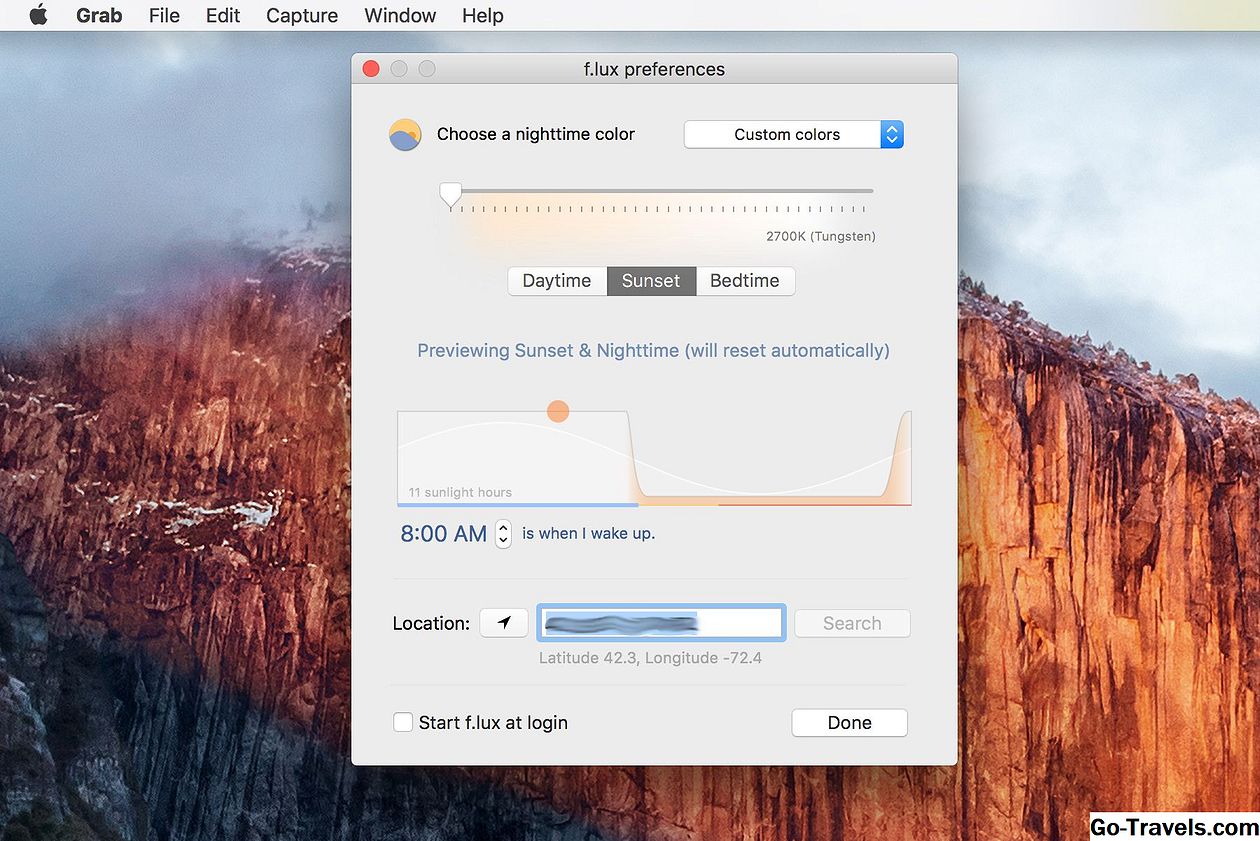Od začetka leta 2010 je proces namestitve iPad opazil nekaj sprememb. Z uvedbo novih operacijskih sistemov in novimi funkcijami, kot je senzor za prstne odtise, se danes iPad veliko razlikuje od modelov na trgu pred nekaj leti.
Dobra novica je, da je vzpostavitev dejansko veliko enostavnejša. Ko boste prvič vklopili novo tablico, boste pozvani, da izberete svoj jezik in državo. Potem se boste morali povezati preko Wi-Fi ali celo celične povezave, če imate model 3GG ali 4G. Temu bo sledil poziv za aktiviranje ali deaktiviranje lokacijskih storitev.
Naslednje je nastavitev gesla z vsaj šestimi številkami za vašo napravo. Če je vaš iPad opremljen s senzorjem prstnih odtisov, ga lahko nastavite tudi zdaj. V nasprotnem primeru lahko nadaljujete s postavitvijo in pozneje poskrbite za to.
Če želite svoje podatke in aplikacije prenesti iz prejšnje naprave, boste imeli tri možnosti. Če ste že prej uporabljali napravo Apple, lahko obnovite iz iCloud ali iTunes backupa, vendar upoštevajte, da slednja zahteva povezavo z računalnikom. V nasprotnem primeru lahko tudi obnovite iz telefona Android.
Na tej točki se lahko odločite, da se prijavite z vašim ID-jem Apple in nastavite Siri, če želite. Za iPhone 7 in iPhone 7 Plus lahko tudi prilagodite gumb za domačo stran. Prav tako vas bo vprašal, ali želite podatke deliti z drugimi. Telefoni iz iPhone 6 in navzgor vam omogočajo, da prilagodite tudi nastavitve zaslona.
Če sem iskren, sam proces namestitve je precej preprost, vendar za ljudi, ki samo želijo malo navodil ali so preprosto radovedni o tem, kako deluje proces, tukaj je korak za korakom računovodstvo iPad računalnika brez namestitvenih procesov.
Celoten postopek v veliki meri vključuje tablični računalnik, ki vas sprašuje o vseh vrstah stvari. Ena je, ali želite omogočiti lokacijske storitve ali ne - uporabno, če uporabljate aplikacije, ki zahtevajo dostop do funkcije tabličnega računalnika na primer. Ne glede na to, ali se odločite, ali želite vklopiti ali ne, lahko svojo nastavitev lokacije vedno spremenite pozneje prek aplikacije Nastavitve, tako da vam zdaj ni treba poudarjati.
01 od 02Dial Down vaše nove nastavitve iPad
Prav tako vas bodo vprašali, kateri jezik in državo želite povezati z vašo napravo. Še enkrat se lahko s programom »Nastavitve« pozneje spremenite, če želite (pod Splošno , nato pa Mednarodni tab), tako da ni treba, če bi izbrali angleško, namesto, na primer, angleški angleški jezik.
Naslednji korak je, če navedete, ali želite nastaviti z računalnikom ali brez njega. Očitno je, da je ta vadnica o nastavitvi vašega iPad-a, ne da bi jo povezali z računalnikom, da bi izbrali možnost povezave z omrežjem. Da, potrebujete internetno povezavo, da nadaljujete z nastavitvijo, če se odločite, da boste to storili brez računalnika, v katerem je nameščen iTunes. Vaš iPad bo nato skeniral za vsa razpoložljiva omrežja v bližini. Če ste doma, na primer, boste želeli najti svoj brezžični usmerjevalnik in se povezati s tem (npr. 2WIRE, Linksys itd.). V večini primerov bo usmerjevalnik zahteval geslo, ki je ponavadi ključ WEP, natisnjen na dnu podstavka usmerjevalnika ali hrbtu.
Ko boste povezani, boste imeli možnost, da nastavite nov iPad, obnovite svoje aplikacije in nastavitve iz rezervne kopije iCloud, če ste jo nastavili za prejšnjo napravo iOS ali obnovili prek iTunes backup. Predpostavimo, da začenjate sveže in se odločite, da boste napravo nastavili kot nov iPad. Če se še nimate, se morate prijaviti z obstoječim ID-jem Apple-a ali ustvariti nov ID.
02 od 02Prinesi ga vse domov
Nato boste vprašali, ali želite uporabljati iCloud, ki je brezplačno shranjen v oblaku v vrednosti 5 GB. To vam omogoča, da varnostno kopirate iPad na iCloud, zato ni slaba ideja, da nadaljujete in uporabite storitev, če niste prej.
Nato vas vpraša, ali želite uporabiti funkcijo (brezplačno) za iskanje mojega iPada, ki vam omogoča, da sledite lokaciji iPad prek računalnika ali druge naprave iOS, če jo izgubite.
Nato boste vprašali, ali želite omogočiti funkcijo narekovanja in ali želite, da vaš iPad samodejno pošilja diagnostične podatke in podatke o uporabi. V redu je, če ne želite, če vam to ni všeč.
Končno lahko drsnik spremenite v položaj »ON«, da se registrirate pri Appleu in od Apple boste dobili nekaj brezhibnega samoprijavljanja, da ste zdaj pripravljeni uživati v najnaprednejši iOS kdajkoli. Voila - vaš iPad je zdaj pripravljen za uporabo.